Konfigurieren Sie den externen Netzwerkverkehr mit dem VMware vSphere Distributed Switch unter Verwendung von SPAN, um dem virtuellen Netzwerksensor die Überwachung von Daten zu ermöglichen.
WichtigDie folgenden Anweisungen sind ab Juli 2023 gültig.
|
HinweisSie müssen ein vCenter-Administrator-Konto verwenden.
|
Prozedur
- Deaktivieren Sie Ihren virtuellen Netzwerksensor.
- Klicken Sie in der VMware vCenter-Konsole auf die Registerkarte
 .
. - Klicken Sie mit der rechten Maustaste auf den Namen Ihres Datenzentrums und gehen
Sie zu .
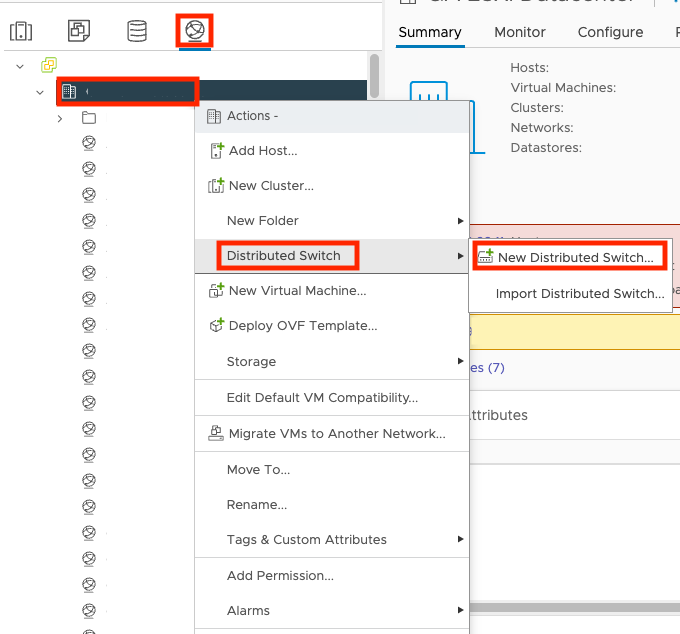
- Auf dem Name and location-Bildschirm geben Sie den Namen und den Standort des verteilten Switches an und klicken
Sie auf NEXT.
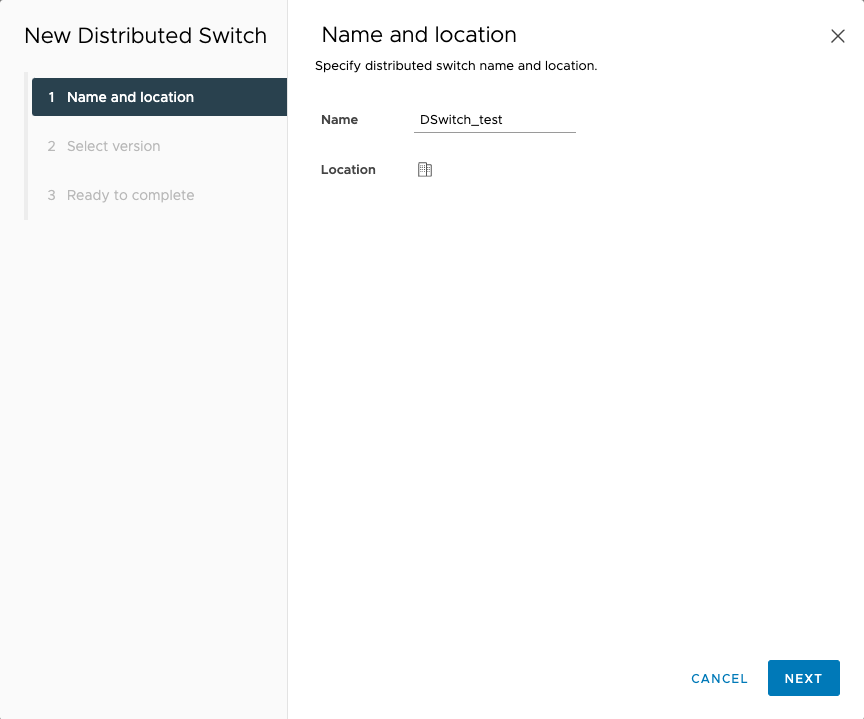
- Wählen Sie auf dem Select version-Bildschirm Ihre verteilte Switch-Version aus und klicken Sie auf NEXT.
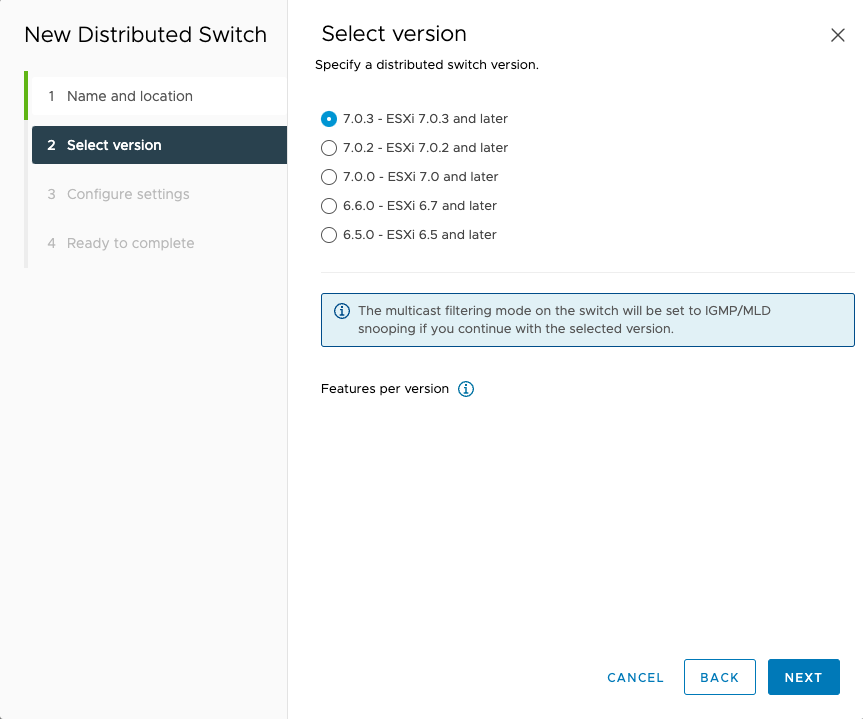
- Geben Sie im Bildschirm Einstellungen konfigurieren die Anzahl der Uplinks an, und klicken Sie auf NEXT.
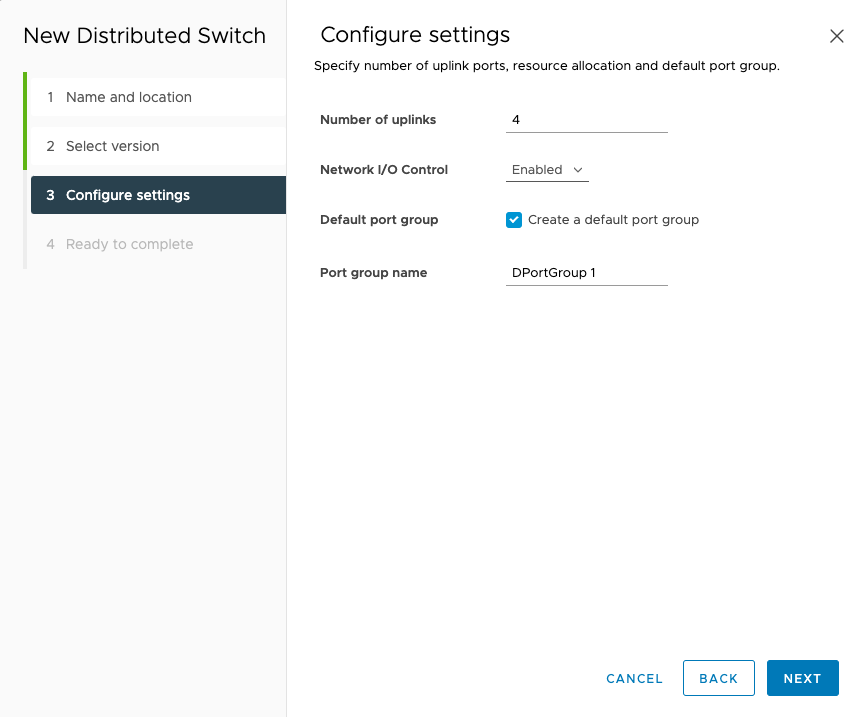
- Überprüfen Sie im Bildschirm Ready to complete die Einstellungen, und klicken Sie auf FINISH.
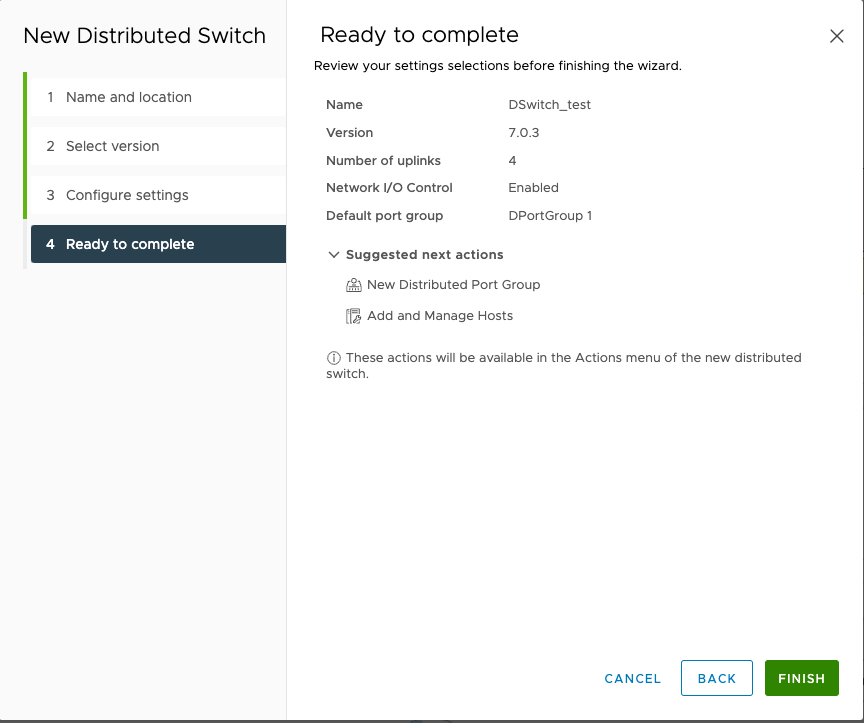
- Klicken Sie mit der rechten Maustaste auf den Namen Ihres Switches und wählen Sie
Add and Manage Hosts... aus.
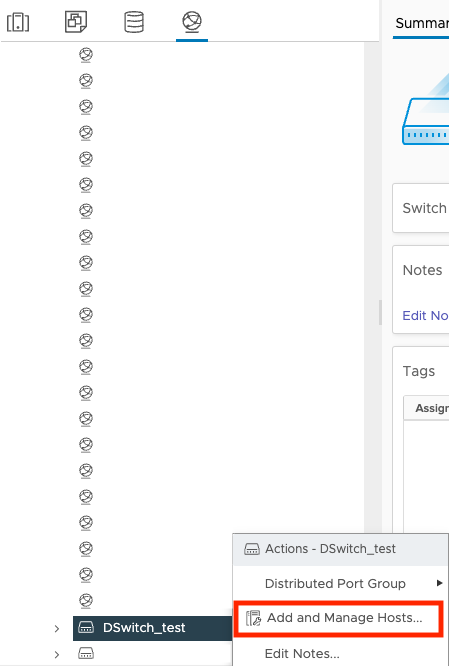
- Wählen Sie im Fenster Select task Add hosts aus und klicken Sie auf NEXT.
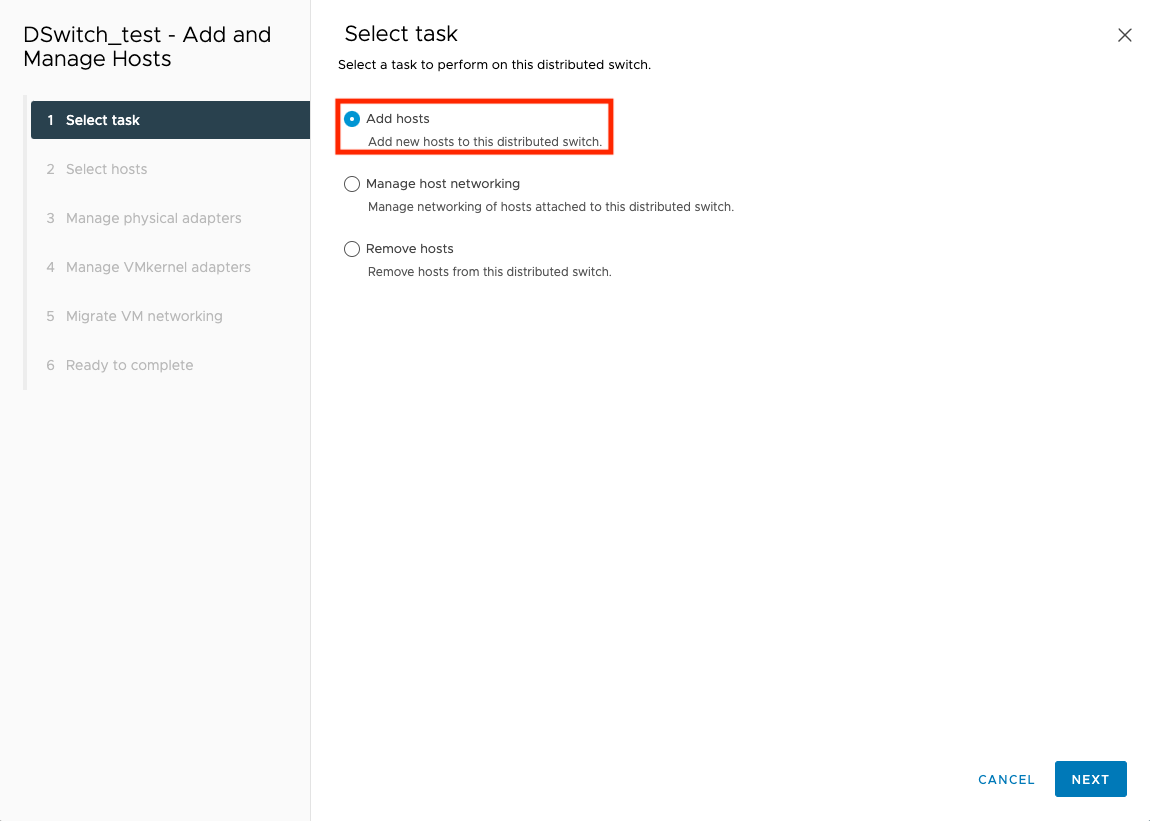
- Wählen Sie auf dem Bildschirm Select hosts Ihre virtuelle Maschine aus und klicken Sie auf NEXT.
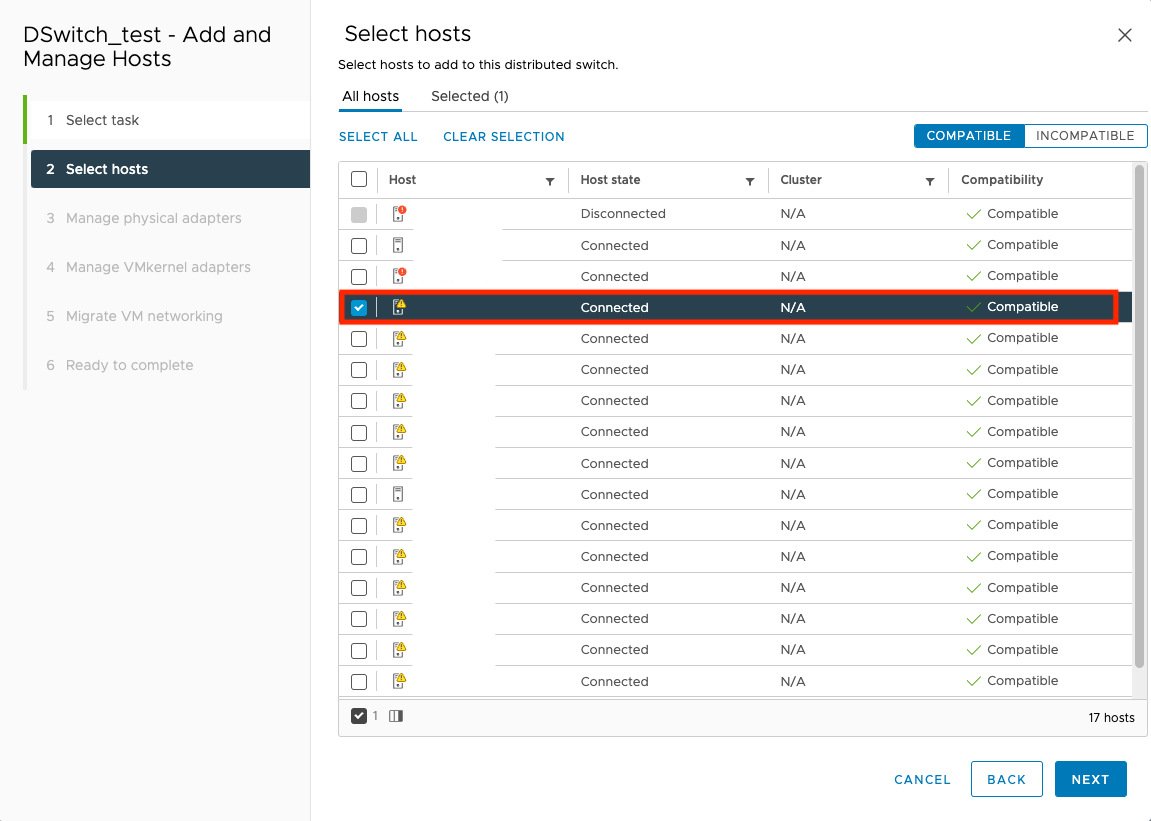
- Klicken Sie auf dem Manage physical adapters-Bildschirm mit der rechten Maustaste auf den Namen Ihrer Netzwerkkarte und wählen
Sie Uplink 1 aus.
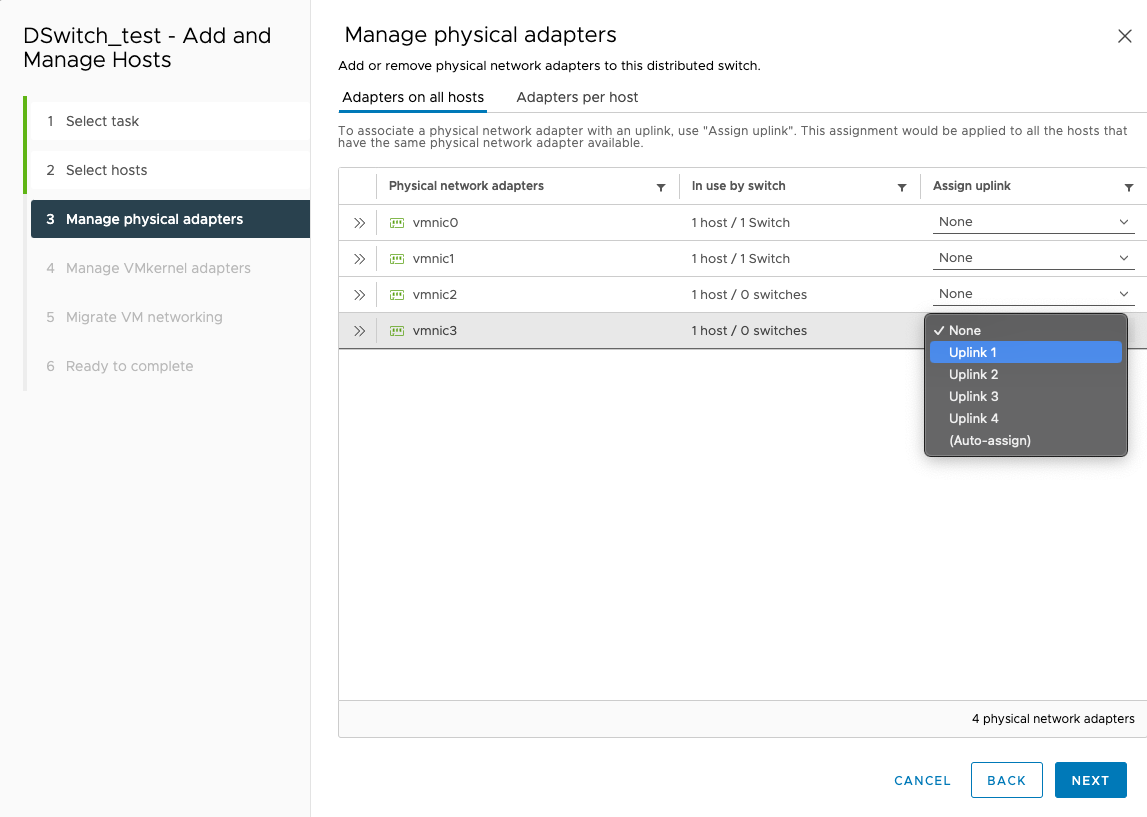
- Klicken Sie auf NEXT.
- Klicken Sie im Fenster Manage VMkernel adapters auf NEXT.
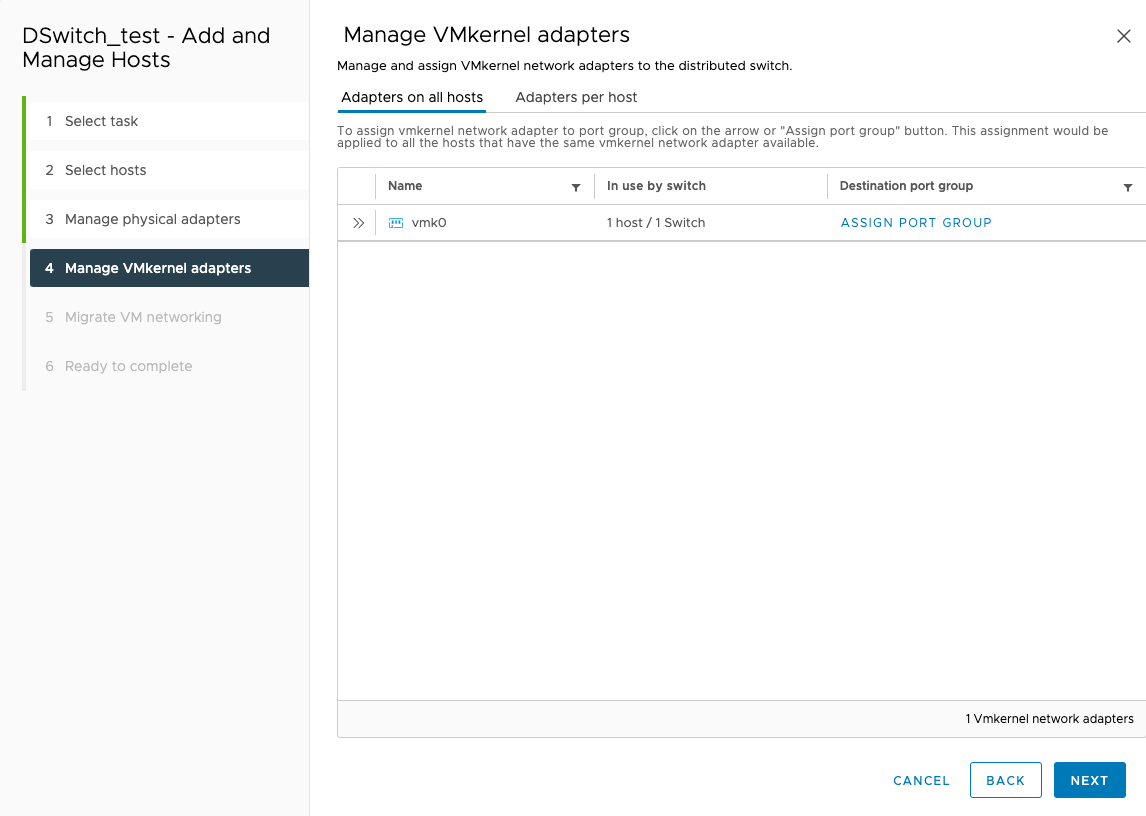
- Klicken Sie im Fenster Migrate VM networking auf NEXT.
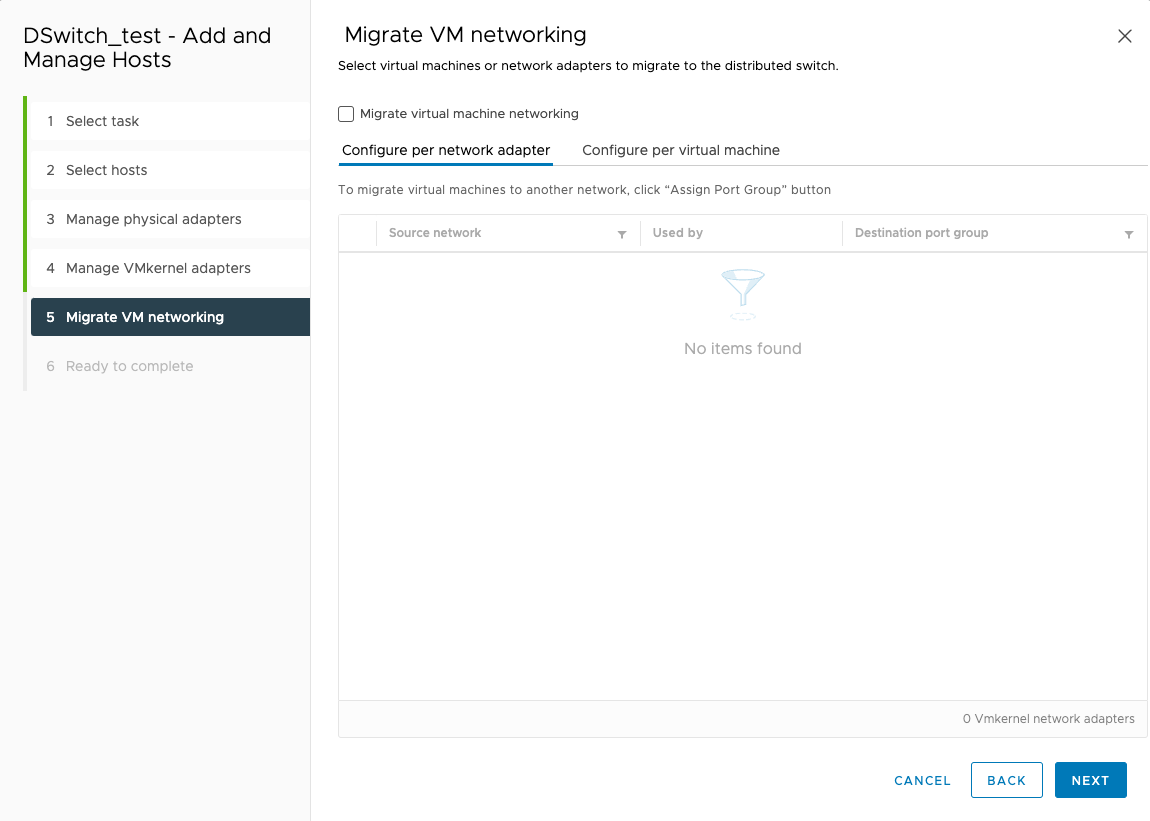
- Klicken Sie im Fenster Ready to complete auf FINISH.
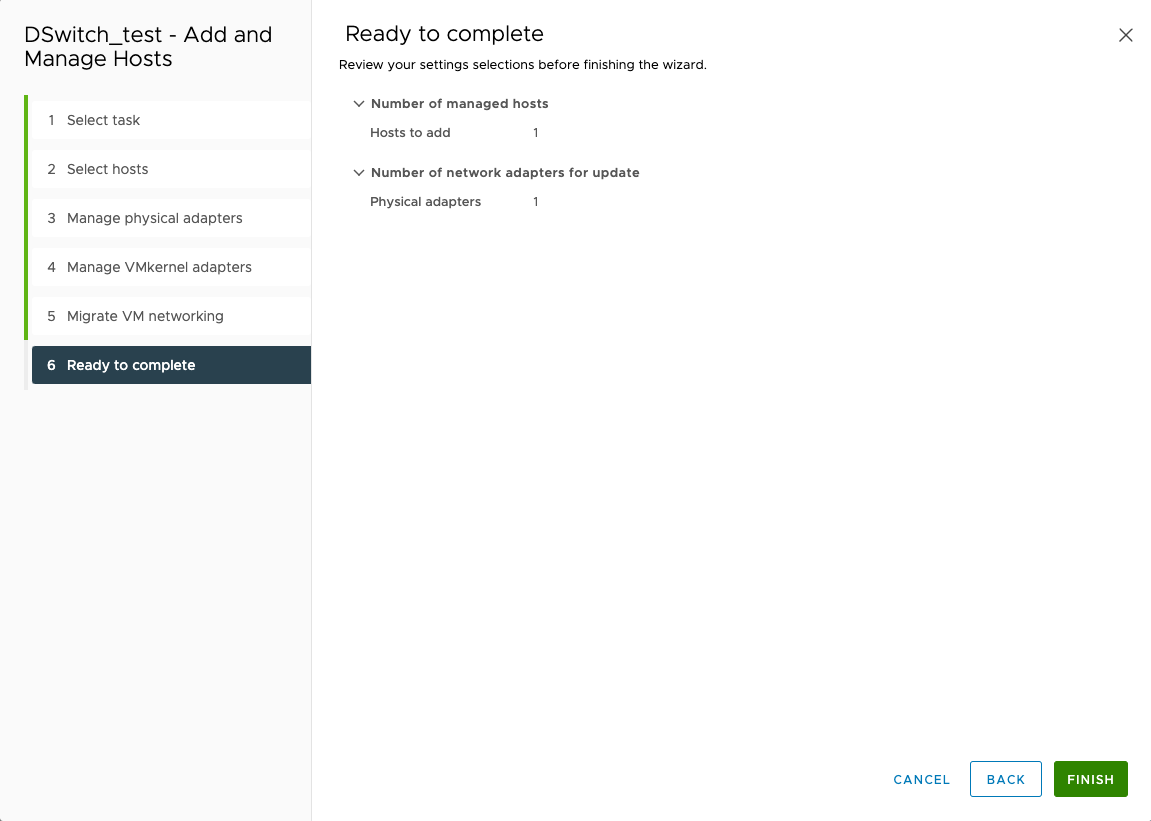
- Klicken Sie auf den Namen Ihres Switches und dann auf die Registerkarte Networks.
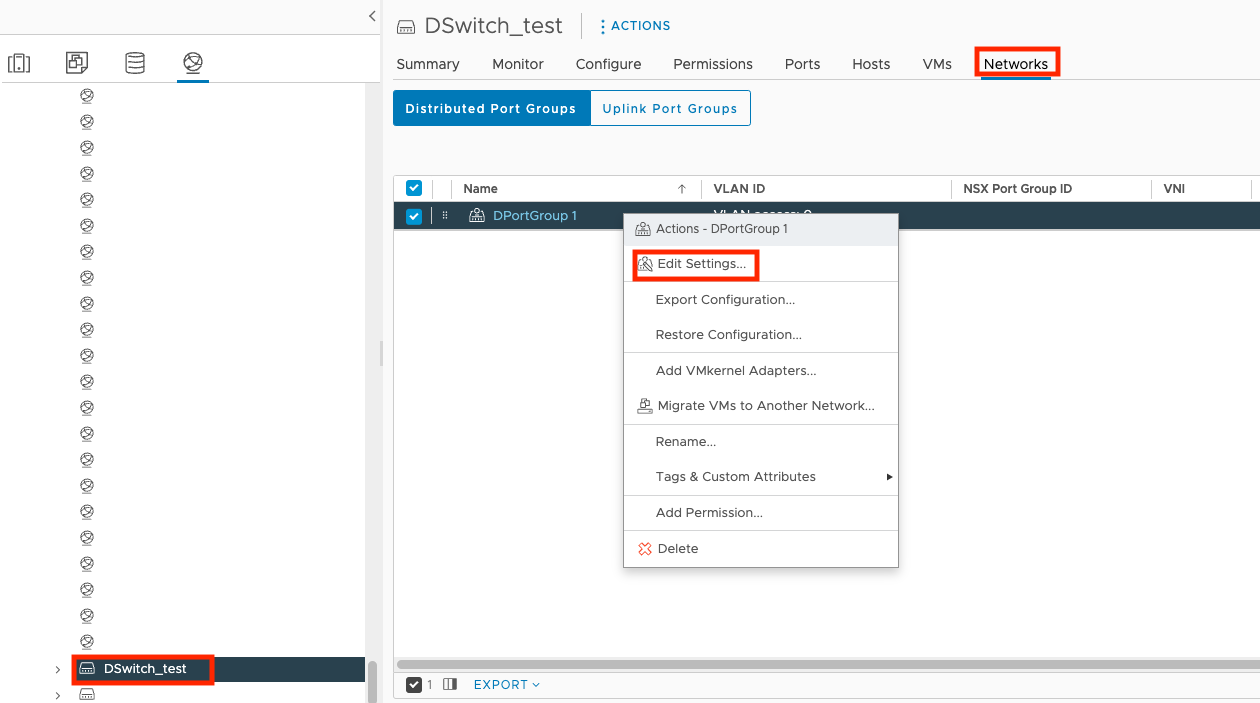
- Klicken Sie mit der rechten Maustaste auf den Namen Ihrer Portgruppe und wählen Sie Edit Settings....
- Klicken Sie auf Sicherheit, wählen Sie Annehmen für den Promiscuous-Modus aus und klicken Sie auf OK.
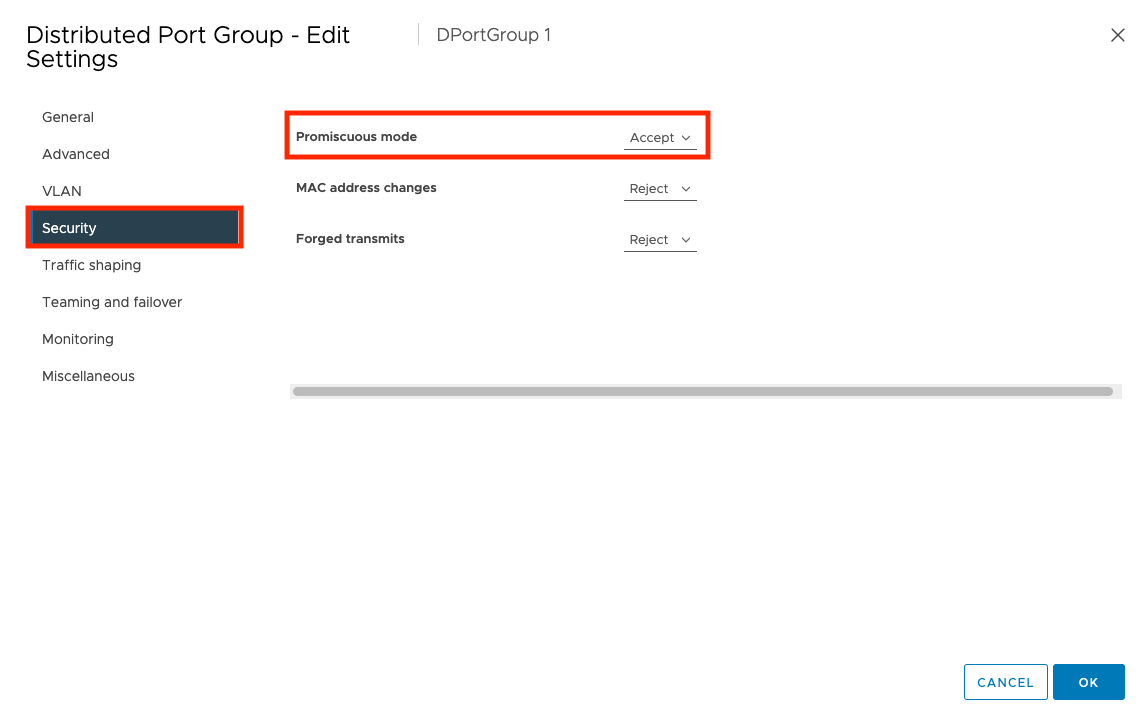
- Klicken Sie auf die Registerkarte
 und dann auf den Namen Ihres virtuellen Geräts.
und dann auf den Namen Ihres virtuellen Geräts.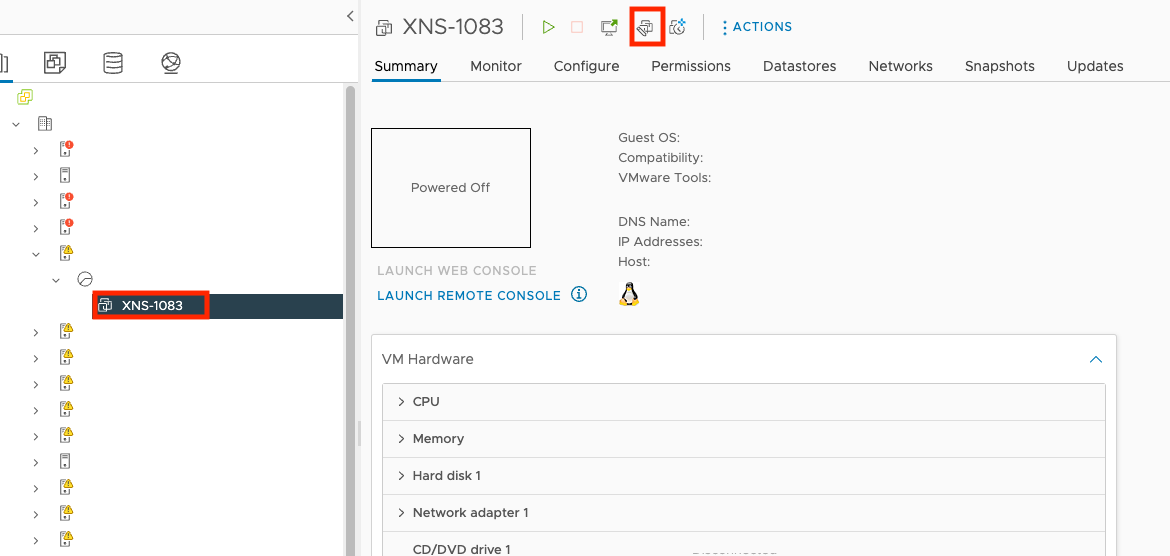
- Klicken Sie auf
 .
. - Klicken Sie auf dem Bildschirm Edit Settings auf Network adapter 2 und wählen Sie Durchsuchen... aus.
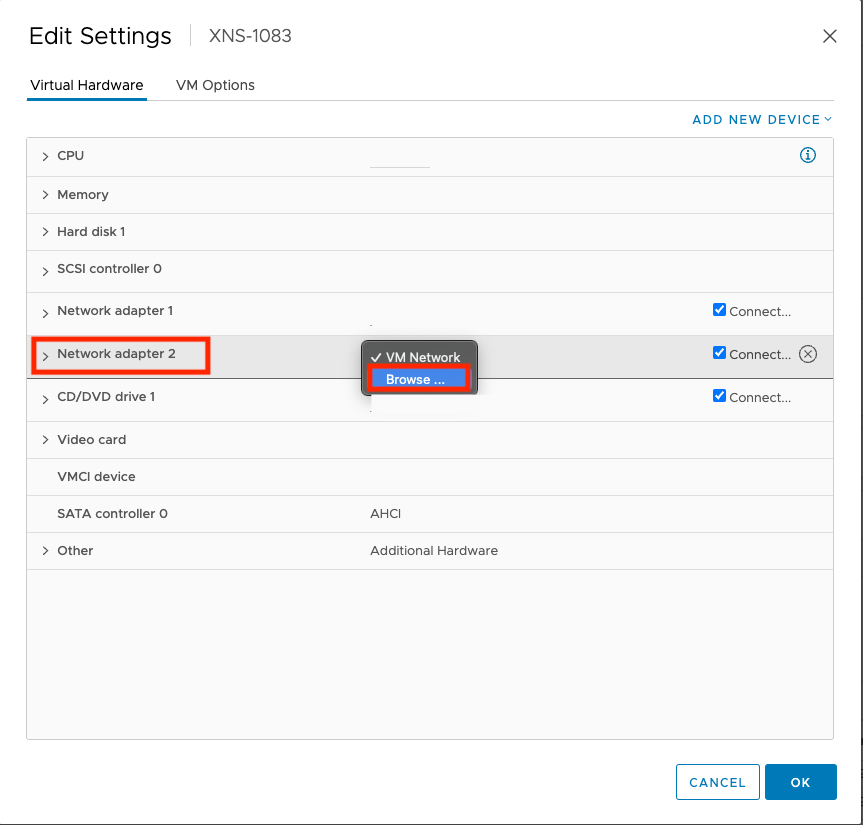
- Klicken Sie auf den Namen Ihrer Portgruppe und dann auf OK.
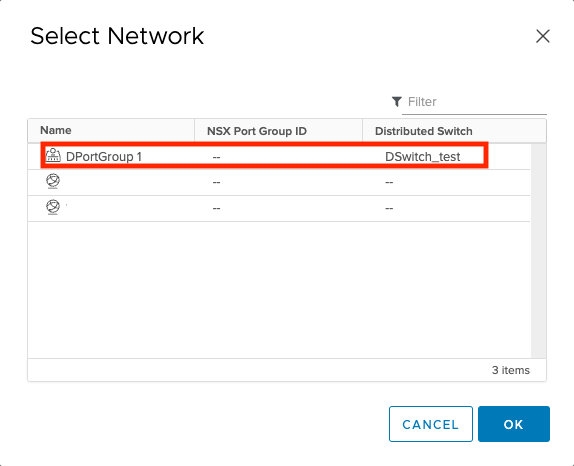
- Klicken Sie auf OK.
- Aktivieren Sie Ihren virtuellen Netzwerksensor.Nachdem Sie Ihre Netzwerkeinstellungen konfiguriert haben, greifen Sie auf die Konsole des Virtual Network Sensors zu und verwenden Sie den Befehl
show traffic, um zu überprüfen, ob der Virtual Network Sensor Datenverkehr empfängt. Für weitere Informationen zur Fehlerbehebung siehe Virtual Network Sensor FAQ und CLI-Befehle für virtuellen Netzwerksensor.

